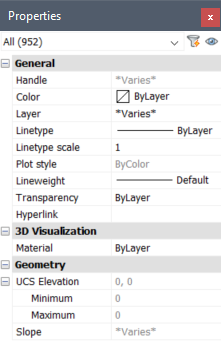Painel Propriedades
O painel Propriedades oferece um local central para acessar as propriedades do desenho, viewport e entidade.
Este pode ser usado no modo Propriedades ou no modo Seleção Rápida.
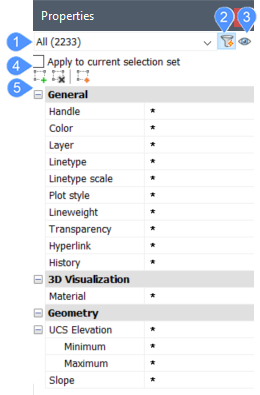
- Lista de entidades
- Alternar Propriedades/Seleção Rápida
- Alternar visualização da propriedade
- Ferramentas de seleção (somente no modo Seleção rápida)
- Lista de propriedades
- Lista de entidades
- Exibe o tipo e o número de entidades selecionadas.
- Alternar Propriedades/Seleção Rápida
- Alterna entre os modos Propriedades e Seleção Rápida.
- Alternar visualização da propriedade
- Ativa ou desativa a configuração PROPERTYPREVIEW.
- Ferramentas de seleção
- Cria um conjunto de seleção com base nas propriedades. Essas ferramentas estão disponíveis apenas no modo Seleção Rápida.
- Lista de propriedades
- Exibe categorias de propriedades relevantes com base no modo atual e no conjunto de seleção. Você pode expandir e recolher categorias clicando nos ícones + e —.
Modo de propriedades
No modo Propriedades, o painel Propriedades permite que você visualize e modifique as propriedades do desenho, da viewport e da entidade. As propriedades do desenho e da viewport são acessíveis quando o conjunto de seleção atual está vazio. As propriedades da entidade são acessíveis quando o conjunto de seleção atual tiver pelo menos uma entidade.
- Lista de entidades
- Quando nenhuma entidade está selecionada no modo Propriedades, a lista de entidades mostra 'Sem Seleção' e a lista de propriedades exibe propriedades de desenho e da viewport.
- Lista de propriedades (sem conjunto de seleção)
- A lista de propriedades de desenho e viewport, disponível quando nenhuma entidade está selecionada, exibe as propriedades Geral, Vista, e Diversos.
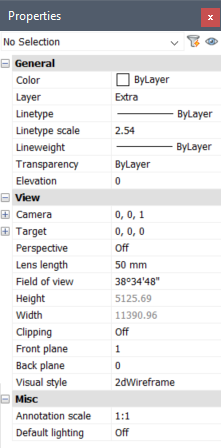
- Propriedades Gerais
- No modo Propriedades, quando nenhuma entidade está selecionada, as propriedades Gerais descrevem as configurações atuais da entidade. Veja e modifique as configurações atuais da entidade para especificar as propriedades que se aplicam a novas entidades à medida que são criadas.Alterar as configurações atuais da entidade na lista Propriedades tem o mesmo efeito que alterar as variáveis de sistema relevantes.
- Cor
- Descreve a cor atual (variável de sistema CECOLOR). Você pode especificar uma nova cor na lista suspensa ou escolher Selecionar cor para acessar cores adicionais na caixa de diálogo Selecionar Cor.
- Camada
- Descreve a camada atual (variável de sistema CLAYER). Você pode especificar uma nova camada na lista suspensa.
- TipoLinha
- Descreve o tipo de linha atual (variável de sistema CELTYPE). Você pode especificar um novo tipo de linha na lista suspensa ou escolher Carregar para acessar tipos de linha adicionais, na caixa de diálogo Carregar TiposLinha.
- Escala do Tipo de linha
- Descreve a escala de tipo de linha atual (variável de sistema CELTSCALE). Você pode inserir uma nova escala de tipo de linha.
- EspLinha
- Descreve o peso da linha atual (variável de sistema CELWEIGHT). Você pode especificar uma nova espessura de linha na lista suspensa.
- Transparência
- Descreve o nível de transparência atual (variável de sistema CETRANSPARENCY). Você pode especificar um novo nível de transparência na lista suspensa ou inserir um valor.
- Elevação
- Descreve a elevação relevante para o UCS atual (variável de sistema ELEVATION). Você pode inserir uma nova elevação.
- Propriedades da Vista
- Quando nenhuma entidade é selecionada, as propriedades da Vista descrevem a vista atual e as configurações de vista relevantes.
- Camera
- Descreve as coordenadas absolutas da câmera no UCS atual, com base no sistema de coordenadas cartesianas (X,Y,Z). Esses valores são atualizados automaticamente quando você orbita ou altera o ponto de vista de outras maneiras.
- Destino
- Descreve as coordenadas absolutas do alvo da câmera no UCS atual, com base no sistema de coordenadas cartesianas (X, Y, Z). Esses valores são atualizados automaticamente quando você orbita ou altera o ponto de vista de outras maneiras.
- Perspectiva
- Descreve a configuração de perspectiva atual (variável de sistema PERSPECTIVE). Você pode ativar ou desativar a Perspectiva na lista suspensa.
- Comprim. Lente
- Descreve o comprimento atual da lente (variável de sistema LENSLENGTH). Você pode inserir um novo comprimento de lente.
- Campo de Visada
- Descreve o ângulo atual do campo de visão. Você pode inserir um novo ângulo para o campo de visão.
- Altura (somente-leitura)
- Descreve a altura da exibição atual.
- Largura (somente-leitura)
- Descreve a largura da exibição atual.
- Recortar
- Descreve o modo de recorte para a visualização atual. Você pode especificar um novo modo de recorte na lista suspensa. Quando o recorte está ativado, partes da vista antes do plano de recorte frontal e/ou atrás do plano de recorte traseiro ficam ocultas. Essa propriedade é somente leitura para layouts.
- Plano Frontal
- Descreve a localização do plano de corte frontal. Essa propriedade só está disponível quando a propriedade Clipping está ativada. Essa propriedade é somente-leitura para layouts.
- Plano de Fundo
- Descreve a localização do plano de recorte traseiro. Essa propriedade só está disponível quando a propriedade Clipping está ativada. Essa propriedade é somente-leitura para layouts.
- Estilo Visual
- Descreve o estilo visual atual do desenho. Você pode especificar um novo estilo visual na lista suspensa. Essa propriedade é somente-leitura para layouts.
- Propriedades Misc (variadas)
- Quando nenhuma entidade é selecionada, as propriedades Misc descrevem a escala de anotação atual e o status de iluminação padrão.
- Escala de Anotação
- Descreve a escala de anotação atual (variável de sistema CANNOSCALE). Você pode especificar uma nova escala de anotação na lista suspensa.
- Iluminação Padrão
- Descreve o status de iluminação padrão (variável de sistema DEFAULTLIGHTING). Você pode ativar ou desativar a Iluminação padrão na lista suspensa.
- Lista de propriedades (conjunto de seleção atual)
- A lista Propriedades exibe apenas propriedades válidas para todas as entidades selecionadas ou filtradas. Quanto mais tipos de entidades você selecionar, menos propriedades estarão disponíveis na lista Propriedades. Filtrar a lista de entidades permite exibir e modificar propriedades de várias entidades do mesmo tipo com o mínimo esforço. Quando duas ou mais entidades são selecionadas, as propriedades mostram seus valores comuns. As propriedades que diferem entre as entidades selecionadas são mostradas como *varia*.Note: Quando os cálculos de área levam mais de três segundos, o nó temporário amarelado denominado "Computing..." é inserido no painel Properties. Mesmo que você interrompa o cálculo pressionando ESC no painel Propriedades, as entidades permanecem destacadas e suas propriedades ficam disponíveis para o usuário.Note: As propriedades de massa de sólidos e superfícies 3D não são mais visíveis no painel Propriedades quando múltiplas entidades são selecionadas. Isso foi feito para evitar problemas de congelamento quando muitas entidades estavam selecionadas.
- Propriedades Gerais
- No modo Propriedades, quando as entidades estão selecionadas, as propriedades Gerais descrevem as propriedades que são aplicadas às entidades selecionadas e são válidas para praticamente qualquer tipo de entidade.
- Handle (somente-leitura)
- Descreve o valor hexadecimal exclusivo pelo qual a entidade selecionada é identificada no banco de dados DWG.
- Cor
- Descreve a cor da entidade selecionada. Você pode especificar uma nova cor na lista suspensa ou escolher Selecionar cor para acessar cores adicionais na caixa de diálogo Selecionar Cor.
- Camada
- Descreve a camada da entidade selecionada. Você pode especificar uma nova camada na lista suspensa.
- TipoLinha
- Descreve o tipo de linha da entidade selecionada. Você pode especificar um novo tipo de linha, na lista suspensa, ou escolher Carregar para acessar tipos de linha adicionais na caixa de diálogo Carregar TiposLinha.
- Escala do Tipo de linha
- Descreve a escala de tipo de linha da entidade selecionada. Você pode inserir uma nova escala de tipo de linha.
- Estilo Plot
- Descreve o estilo de plotagem da entidade selecionada. Você pode especificar um novo estilo de plotagem na lista suspensa. Note que essa propriedade só está disponível quando os estilos de plotagem estão ativados. Veja também o comando ESTILOPLOT
- EspLinha
- Descreve a espessura da linha da entidade selecionada. Você pode especificar uma nova espessura de linha na lista suspensa.
- Transparência
- Descreve o nível de transparência da entidade selecionada. Você pode especificar um novo nível de transparência na lista suspensa ou inserir um valor.
- Hiperlink
- Descreve o URL da entidade selecionada. Você pode inserir um novo URL ou escolher o botão Procurar para acessar a caixa de diálogo Editar Hiperlink.
- Histórico
- Permite que você desfaça as operações de edição de uma entidade selecionada. Você pode especificar uma etapa anterior na lista suspensa para desfazer a entidade de volta para uma das etapas anteriores sem desfazer todas as outras operações de comandos e vista que foram executadas desde então. A propriedade Histórico só é exibida quando o conjunto de seleção inclui apenas uma entidade.
- esPEssura
- Descreve a espessura da entidade selecionada. Você pode especificar uma nova espessura inserindo um valor ou selecionando o ícone do seletor e escolhendo dois pontos no desenho.
- Propriedades de Visualização 3D
- Descreve os materiais atribuídos às entidades selecionadas.
- Material
- Descreve o material atual das entidades selecionadas. Você pode especificar um novo material na lista suspensa.
- Propriedades de Geometria
- Descreve as características geométricas das entidades selecionadas. Essas propriedades podem variar para diferentes tipos de entidades.
Modo de Seleção Rápida
No modo Seleção Rápida, o painel Propriedades permite criar um conjunto de seleção com base nas propriedades da entidade. Este inclui ferramentas de seleção e operadores.
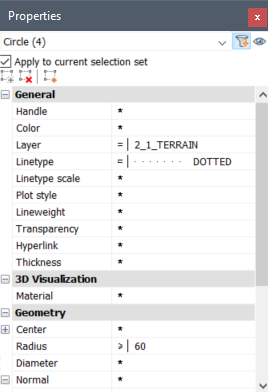
- Ferramentas de seleção
- Cria um conjunto de seleção com base nas propriedades da entidade.
- Aplicar ao atual conjunto de seleção
- Essa opção só é válida se houver um conjunto de seleção existente. Quando ativada, a lista de Entidades é limitada às entidades no conjunto de seleção. Quando desativada, a lista de Entidades inclui todas as entidades na janela de exibição ou layout atual.
- Adic. ao atual conjunto de seleção
- Adiciona entidades ao conjunto de seleção atual com base nos tipos de entidade e valores de propriedade especificados nas listas Entidades e Propriedades. Esta opção não está disponível quando Aplicar ao conjunto de seleção atual está habilitado, pois todas as entidades possíveis já estão incluídas no conjunto de seleção atual.
- Remover do conjunto selecionado atual
- Remove entidades do conjunto de seleção atual com base nos tipos de entidade e valores de propriedade especificados nas listas Entidades e Propriedades. Essa opção não está disponível quando Aplicar ao conjunto de seleção atual está desabilitado, pois as entidades só podem ser removidas de um conjunto de seleção existente.
- Adic. ao novo conjunto de seleção
- Cria um novo conjunto de seleção com base nos tipos de entidade e valores de propriedade especificados nas listas Entidades e Propriedades.
- Operadores
- Uma lista de operadores permite filtrar propriedades com base em valores. Você pode clicar no operador atual para exibir a lista e alterá-la para um operador diferente.
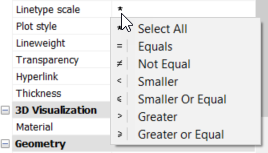
- Selecionar Tudo
- Não filtra a lista de entidades com base na propriedade.
- Igual
- Filtra a lista de entidades para incluir somente as entidades cuja propriedade é igual ao valor especificado.
- Não Igual
- Filtra a lista de entidades para incluir somente as entidades cuja propriedade não é igual ao valor especificado.
- Menor
- Filtra a lista de entidades para incluir somente as entidades cuja propriedade é menor que o valor especificado.
- Menor ou Igual
- Filtra a lista de entidades para incluir somente as entidades cuja propriedade seja menor ou igual ao valor especificado.
- Maior
- Filtra a lista de entidades para incluir somente as entidades cuja propriedade é menor que o valor especificado.
- Maior ou Igual
- Filtra a lista de entidades para incluir somente as entidades cuja propriedade seja menor ou igual ao valor especificado.
- Lista de propriedades
- Exibe as propriedades da entidade nas quais você pode filtrar. As propriedades disponíveis dependem dos tipos de entidades no desenho e se a opção Aplicar ao conjunto de seleção atual está ativada. As propriedades Geral, Visualização 3D (somente Model Space), e Geometria, estão disponíveis para todas as entidades. Propriedades adicionais podem ser exibidas para determinados tipos de entidades.
- Propriedades Gerais
- Permite filtrar entidades do desenho com base em suas propriedades gerais.
- Handle
- Permite filtrar entidades com base no valor hexadecimal exclusivo pelo qual a entidade é identificada no banco de dados DWG.
- Cor
- Permite filtrar entidades com base na cor da entidade. Você pode especificar uma nova cor na lista suspensa ou escolher Selecionar cor para acessar cores adicionais na caixa de diálogo Selecionar Cor.
- Camada
- Permite filtrar entidades com base na camada da entidade. Você pode especificar uma nova camada na lista suspensa.
- TipoLinha
- Permite filtrar entidades com base no tipo de linha da entidade. Você pode especificar um novo tipo de linha na lista suspensa ou escolher Carregar para acessar tipos de linha adicionais na caixa de diálogo Carregar TiposLinha.
- Escala do Tipo de linha
- Permite filtrar entidades com base na escala de tipo de linha da entidade. Você pode inserir uma escala de tipo de linha.
- Estilo Plot
- Permite filtrar entidades com base no estilo de plotagem da entidade. Você pode especificar um novo estilo de plotagem na lista suspensa. Note: Esta propriedade está disponível somente quando os estilos de gráfico estão habilitados.
- EspLinha
- Permite filtrar entidades com base na espessura da linha da entidade. Você pode especificar uma nova espessura de linha na lista suspensa.
- Transparência
- Permite filtrar entidades com base no nível de transparência da entidade. Você pode especificar um novo nível de transparência na lista suspensa ou inserir um valor.
- Hiperlink
- Permite filtrar entidades com base no URL da entidade. Você pode inserir um novo URL ou escolher o botão Procurar para acessar a caixa de diálogo Editar Hiperlink.
- esPEssura
- Permite filtrar entidades com base na espessura da entidade. Você pode especificar uma nova espessura inserindo um valor ou selecionando o ícone do seletor e escolhendo dois pontos no desenho.
- Propriedades de Visualização 3D
- Permite filtrar entidades do desenho com base em suas propriedades de visualização 3D.
- Material
- Permite filtrar entidades com base no material da entidade. Você pode especificar um novo material na lista suspensa.
- Propriedades de Geometria
- Permite filtrar entidades do desenho com base em suas propriedades geométricas. Essas propriedades podem variar para diferentes tipos de entidades.